卓顿心理健康智能云平台操作手册.docx
《卓顿心理健康智能云平台操作手册.docx》由会员分享,可在线阅读,更多相关《卓顿心理健康智能云平台操作手册.docx(108页珍藏版)》请在冰点文库上搜索。
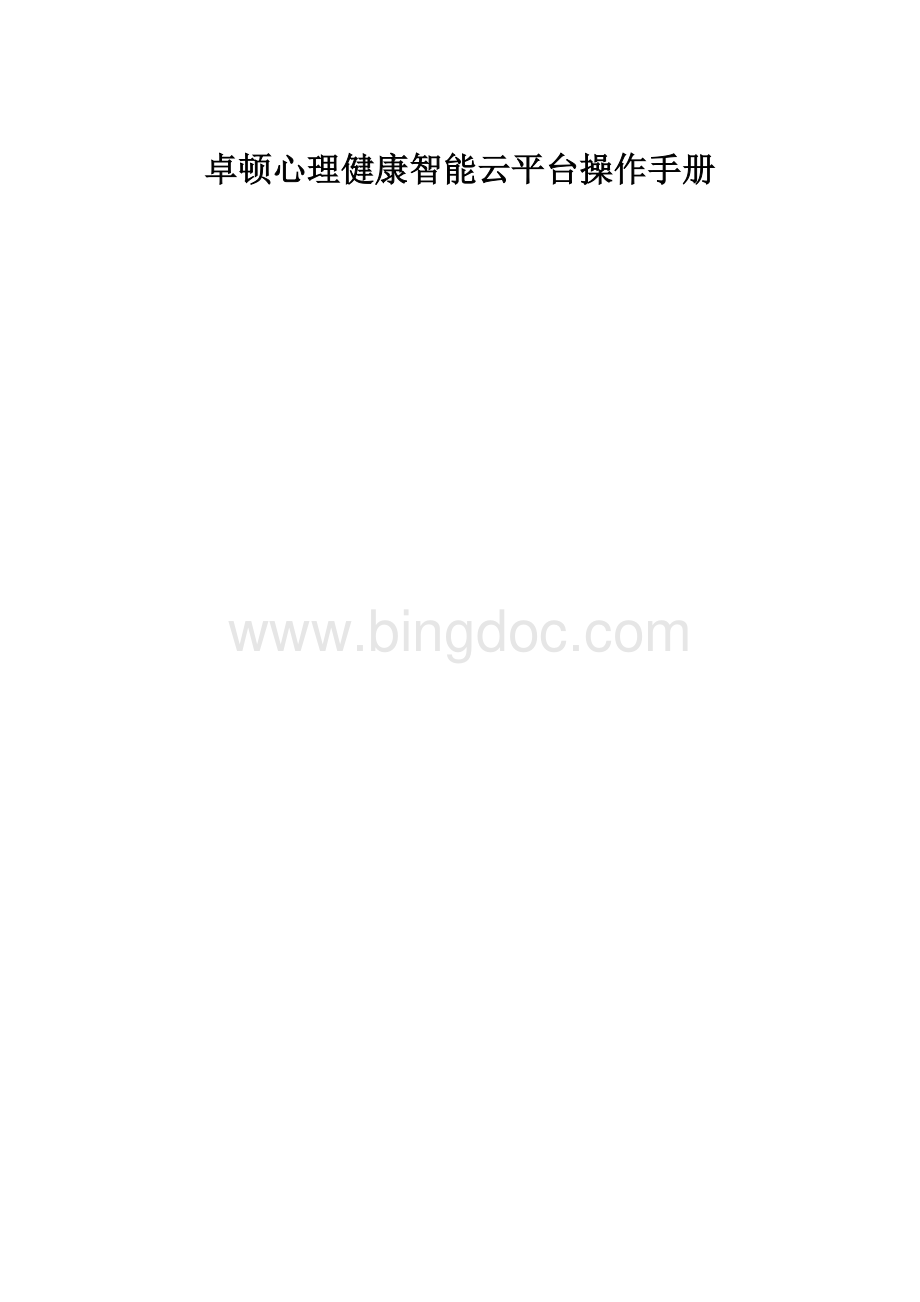
卓顿心理健康智能云平台操作手册
卓顿心理健康智能云平台
江苏卓顿信息科技有限公司
一、卓顿心里健康智能云平台客户端简介................................
4
二、四个部分包含的功能简介..........................................
4
三、各个模块操作说明................................................
7
1.1网站客户端登录..................................................
8
1.2
网站客户端基本操作菜单.......................................
8
1.3
各个模块操作流程介绍........................................
10
1.3.1
温馨家园模块..........................................
10
1.3.2
测评模块..............................................
11
1.3.3
心理咨询模块..........................................
12
1.3.4
其他模块介绍..........................................
13
2手机端(APP)操作说明............................................
15
2.1
手机客户端安装及登录........................................
15
2.2
手机端(APP)操作流程介绍....................................
17
2.2.1
中心介绍..............................................
19
2.2.2
温馨家园模块..........................................
19
2.2.3
其他模块介绍..........................................
20
2.3
常见问题答疑................................................
23
3.后台管理端的操作说明.............................................
24
3.1
后台管理端的登录............................................
24
3.2
管理端的菜单介绍............................................
25
4.数据库管理平台的操作说明.........................................
26
4.1
数据库管理端的登录..........................................
26
4.2
数据库管理端主页面..........................................
32
4.3
学生数据管理主模块..........................................
33
4.3.1
学生数据管理主模块包含:
..............................
33
4.3.2
学生信息查询子模块:
..................................
33
4.3.3
学生班级转移子模块:
..................................
38
4.3.4学生背景情况子模块:
39
4.3.5学生评价情况子模块:
39
4.3.6学生心理档案子模块40
4.4.心理测评管理主模块45
4.4.1学生数据管理主模块45
4.4.2测评参数设置子模块错误!
未定义书签。
4.4.3量表管理子模块46
4.4.4测评项目管理子模块48
4.4.5测评结果管理子模块55
4.5心理咨询管理主模块错误!
未定义书签。
4.5.1学生数据管理主模块包含错误!
未定义书签。
4.5.2咨询参数设置子模块错误!
未定义书签。
4.5.3咨询类型管理子模块错误!
未定义书签。
4.5.4咨询记录管理子模块错误!
未定义书签。
4.6报表分析主模块56
4.6.1心理亚健康情况分析报表56
4.6.2按背景亚健康情况分析报表57
4.6.3常见心理问题分析报表58
一、卓顿心理健康智能云平台客户端简介
卓顿心理健康智能云平台客户端主要由四部分组成:
网站客户端、手机端
(APP)、后台管理端、数据库管理端。
组织结构图如下:
二、四个部分包含的功能简介
三、各个模块操作说明
1.1网站客户端登录
网站客户端支持IE9.0以上版本、360安全浏览器,火狐,世界之窗,TT,
搜狗,谷歌,opera,qq浏览器,极速浏览器等;
网站客户端及后台管理直接输入我方提供的网站地址,输入账户密码即可,
如下:
1.2网站客户端基本操作菜单
导航栏:
点击不同模块按钮,系统将进入对应模块
心理云图标:
点击之后返回主页面
退出按钮:
点击之后,退出登录,再次登录,需输入账号密码
管理中心:
点击之后进入个人管理页面
1.3各个模块操作流程介绍
1.3.1温馨家园模块
温馨家园模块包含亲子教育、心理图片、健康小贴士、心灵鸡汤四个功能
区。
例图中“查看全文”点击后,呈现全文,如下图:
1.3.2测评模块
测评系统主页面:
量表分类:
将量表按功能分类,方便用户查找;
选择量表:
鼠标放在量表类别上时,右边会呈现该类别具体量表;
进入测试:
选中量表后单击,即可进入测评页面,如下图:
题目栏:
用来提示题目已完成情况
时间提醒(智力测试有时间限制):
显示剩余时间,时间结束后,问卷自动提交。
1.3.3心理咨询模块
点击心理咨询师右边的“预约”按钮,进入预约界面,填写预约信息,保存
后等待咨询师确认,即可预约对应的心理咨询师:
1.3.4其他模块介绍
中心简介:
包含中心风采、政策文件、通告公告、新闻中心;
操作方法:
点击感兴趣的内容即可。
育心课堂:
包含视频讲座、教学设计、书籍推荐;
操作方法:
点击感兴趣的内容即可。
心理案例:
包含就业深造、情绪情感、人际关系等模块;操作方法:
点击感兴趣的内容即可。
音乐放松:
包含近百种放松音乐
操作方法:
点击感兴趣的音乐即可。
2手机端(APP)操作说明
2.1手机客户端安装及登录
手机客户端(APP)支持:
Android、iOS各种版本系统。
扫描二维码
下载客户端
点击安装选择学区
安装完后注册登录
注册:
按要求输入信息即可,完成后点击注册,显示注册成功后会回到登录界面,
输入账号、密码登录。
2.2手机端(APP)操作流程介绍
操作流程举例:
点击:
“心
理案例”
点击:
“距离
高考只有10
天!
”
主菜单:
包含中心介绍、育心课堂、心理案例、温馨家园、音乐放松、心理测评、心理咨询七大模块,
操作方法:
在主菜单中点击感兴趣的模块即可进入对应的子模块,点击返回按钮即可返回上一级菜单页面。
2.2.1中心介绍
点击
中心介绍:
包含中心风采、政策文件、通知公告、新闻中心;
2.2.2温馨家园模块
点击
温馨家园:
包含亲子教育、心理图片、健康小贴士;
操作方法:
点击感兴趣的内容即可查看,点击左上角返回按钮即可回到上一级菜单。
2.2.3其他模块介绍
育心课堂:
包含视频讲座、教学设计、书籍推荐;
操作方法:
点击感兴趣的内容即可查看,点击左上角返回按钮即可回到上一级菜单。
心理案例:
包含学习考试、人际关系、适应障碍、情绪情感、行为问题、就业深
造、自我成长、网路成瘾;
操作方法:
点击感兴趣的内容即可查看,点击左上角返回按钮即可回到上一级菜单。
音乐放松:
包含愉悦心灵、心灵湖泊、心灵梦境、快乐心灵、心灵减压、心灵鸡汤六大模块近百种音乐;
操作方法:
点击感兴趣的音乐即可播放,点击左上角返回按钮即可回到上一级菜单。
心理测评:
包含11大类近百种心理测评量表;
操作方法:
点击感兴趣的测评量表即可进入测评,点击左上角返回按钮即可回到上一级菜单。
心理咨询:
包含咨询师列表、快速咨询、咨询预约;
操作方法:
点击感兴趣的内容即可。
2.3常见问题答疑
2.3.1为什么我没有登录,就不能进入心理测评、心理咨询等模块?
心理测评、心理咨询是严谨的心理工作,为保证数据的有效性、真实性,需要您提供你的账户密码,如果没有账户,可以点击注册。
图1手机端(APP)
1.后台管理端的操作说明
3.1后台管理端的登录
后台管理端支持IE9.0以上版本、360安全浏览器,火狐,世界之窗,TT,搜狗,谷歌,opera,qq浏览器,极速浏览器等;
网站客户端及后台管理直接输入我方提供的后台网站地址,输入账户密码即可,如下:
3.2管理端的菜单介绍
管理页面结构清晰简单,用户只需要选择对应的按钮点击即可。
修改密码:
管理员可随时更改自己的登录密码
前台首页:
点击后系统会呈现当前网站的前台页面
搜索:
输入用户名点击搜索按钮即可搜索到对应人员信息
恢复初始密码:
可为用户找回密码
3.数据库管理平台的操作说明
4.1数据库管理端的安装与登录
数据库管理端支持WindowsXP、windows7、Windows8(32位及64位版)
操作系统;
支持IE9.0以上版本、360安全浏览器,火狐,世界之窗,TT,搜狗,谷歌,
opera,qq浏览器,极速浏览器等;
软件安装步骤如下:
1、打开软件光盘中的软件安装目录下的安装文件,如果你的电脑是32位操作
系统,请打开setup32.exe,如果你的电脑是64位操作系统,请打开setup64.exe
2、打开安装文件后,出现欢迎界面,如下图,点击下一步,
3、出现许可协议界面,同意许可条款,点击下一步
4、进入用户信息界面,名称和公司默认为你的电脑信息,可以直接点击下一步
5、进入安装文件夹界面,默认安装文件夹为:
心理测评与
档案管理系统,你可以修改为自己的文件夹。
点击下一步。
6、进入快捷方式文件夹界面,设置开始菜单程序的快捷文件夹名称,默认为:
心理测评与档案管理系统,选择快捷方式对所有用户都可用。
7、进入准备安装界面,直接点击下一步。
8、进入正在安装界面,等待安装完成
9、安装成功,点击完成。
安装完成后,桌面上会有卓顿心理健康云平台软件.exe快捷方式图标。
软件登录步骤
软件打开后页面如下:
选择学校:
选择需要登录的学校。
登录用户:
根据你选择的学校自动显示。
不需要手工输入。
用户密码:
输入管理员分配给你的密码。
默认密码为:
123456连接数据库服务器:
此功能只有管理员才有权限使用。
4.2数据库管理端主页面
主界面包含学生数据管理、心理测评管理、报表分析、系统设置四大主功能
模块。
每个主功能模块分别包含各自的子功能模块。
登录之后的主窗体默认显示的是学生数据管理主模块的学生信息查询子模块。
并直接显示学生信息列表。
4.3学生数据管理主模块
4.3.1学生数据管理主模块包含:
学生信息查询、学生班级转移、
学生背景情况、学生评价情况、
学生心理档案、学生注册审核六个子模块。
4.3.2学生信息查询子模块:
4.3.2.1点击“查看”按钮:
显示学生详细信息窗体如下:
4.3.2.1.1在学生详细信息窗体也可以直接进行增加、修改、删除、打印操作。
4.3.2.1.2在学生详细信息窗体可以直接点击“心理档案”按钮进行查看当前学
生的心理档案资料。
4.3.2.1.3在学生详细信息窗体可以查看到当前学生的咨询记录、测评记录信
息。
4.3.2.2点击“增加”按钮:
打开学生详细信息窗体直接进入增加状态,如下图:
4.3.2.2.1在学生详细信息窗体增加状态下,所有数据都为空白,供操作员进
行录入数据。
4.3.2.2.2在学生详细信息窗体增加状态下,点击“保存”按钮将新增加的数
据提交到数据库中。
4.3.2.2.3在学生详细信息窗体增加状态下,点击“还原”按钮将把数据还原
为空白状态。
4.3.2.3点击“修改”按钮:
打开学生详细信息窗体直接进入修改状态,如下图:
4.3.2.3.1在学生详细信息窗体修改状态下,默认数据都为修改前的数据,操作
员可修改数据。
4.3.2.3.2在学生详细信息窗体修改状态下,点击“保存”按钮将修改过的数据
将提交到数据库中。
4.3.2.3.3在学生详细信息窗体修改状态下,点击“还原”按钮将把数据还原为修改前状态。
4.3.2.4点击“删除”按钮:
将出现下图提示窗口:
4.3.2.4.1点击“是”将删除当前学生信息资料,并且不可恢复。
4.3.2.4.2点击“否”取消当前的删除操作。
4.3.2.5点击“停用”按钮:
在学生资料未被停用状态下,工具栏将有“停用”
按钮,勾选需要停用的学生后,点击“停用”后将出现下图提示窗口:
4.3.2.5.1点击“是”将停用勾选中的学生信息资料,但不删除学生资料。
可以
一勾选多名学生批量操作。
4.3.2.5.2点击“否”取消当前的停用操作。
4.3.2.6点击“启用”按钮:
在学生资料被停用状态下,工具栏将有“启用”按
钮,勾选需要启用的学生后,点击“启用”后将出现下图提示窗口:
4.3.2.6.1点击“是”将启用勾选中的学生信息资料。
4.3.2.6.2点击“否”取消当前的启用操作。
4.3.2.7点击“导入”按钮:
可以批量导入学生信息资料,如下图窗口:
4.3.2.7.1先点击“下载模板”按钮进行下载模板文件,为Excel格式,按照模
板文件的格式录入完成学生资料。
以班级为单位,一次只能导入一个班级。
4.3.2.7.2在模板文件中录入完成学生资料后,选择你要导入的文件,选择要导
入的目标班级,点击“导入”按钮,此班的学生资料自动导入到系统中。
4.3.2.8点击“查找”按钮:
可以根据不同条件进行学生数据查找,点击“查找”
后出现如下图所示查找数据窗口:
4.3.2.8.1可根据年级、班级、姓名、学号、停用状态作为条件对学生数据进行
刷选。
4.3.2.8.1可根据年级、班级、姓名、学号、停用状态作为条件对学生数据进行
刷选。
4.3.2.9点击“打印”按钮:
可以打印当前学生信息表格,如下图所示:
4.3.3学生班级转移子模块:
4.3.3.1每年都需要对学生的班级信息进行调整,将原来的低年级班级调到高年
级班级。
4.3.3.2转移前,请先将目标班级的学生转出,否则会将原班级与目标班级的合
并。
4.3.4学生背景情况子模块:
4.3.4.1可以查看当前学生的背景情况,以背景调查表问卷答案方式显示。
4.3.4.2需要在“学生信息查询”中选择学生后才能查看背景情况。
4.3.5学生评价情况子模块:
4.3.5.1可以查看当前学生的评价情况,以调查表问卷答案方式显示。
4.3.5.2评价分为班主任评价和他人评价两块单独显示。
4.3.5.3需要在“学生信息查询”中选择学生后才能查看评价情况。
4.3.6学生心理档案子模块
心理档案是学生的心理资料的全面档案,类似于医院系统中电子病历,大部
分档案数据由系统根据不同子模块的数据采集自动生成。
也有部分数据需要老师
手工录入。
心理档案包括:
心理档案封面、心理档案说明、心理档案首页、背景信息、每次
测评或调查的报告。
4.3.6.1心理档案封面
4.3.6.1.1心理档案封面的学校名称、班级名称、姓名、学号由系统自动采集生
成,首次使用心理档案封面需要老师填写日期,方法:
点击“开始编辑”-填写
日期-保存档案。
4.3.6.1.2保存好心理档案封面后可以点击“打印”菜单进行打印。
4.3.6.2心理档案说明
4.3.6.2.1心理档案说明的页眉中学名称、班级名称、姓名、学号由系统自动采
集生成,说明内容由老师填充,可以用档案模板管理工具设置好模板,就不需要
手动录入说明,若要修改单个学生的档案说明,方法:
点击“开始编辑”-修改
说明内容-保存档案。
4.3.6.2.2保存好心理档案说明后可以点击“打印”菜单进行打印。
4.3.6.3心理档案首页
4.3.6.3.1心理档案首页的学校名称、班级名称、姓名、性别、出生年月由系统
自动采集生成,民族、政治面貌、籍贯、个人病史、家庭情况、学习经历、心理
辅导记录等由老师填写,方法:
点击“开始编辑”-填写资料-保存档案。
4.3.6.3.2保存好心理档案首页后可以点击“打印”菜单进行打印。
4.3.6.4背景调查信息表
4.3.6.4.1心理档案中的背景调查信息表,是将学生参与的背景调查结果集成到
心理档案中,所有信息均由系统自动采集生成,不需要手工录入。
4.3.6.4.2点击“打印”菜单进行打印。
4.3.6.5测评或调查报告
4.3.6.5.1心理档案中的测评或调查报告,是将学生参与的测评或调查报告集成
到心理档案中,所有信息均由系统自动采集生成,不需要手工录入。
4.3.6.5.2点击“打印”菜单进行打印。
4.4.心理测评管理主模块
4.4.1学生数据管理主模块包
含:
量表管理、
测评项目管理、测评结果管理三
个子模块。
4.4.2量表管理子模块:
4.4.2.1点击“增加”按钮:
打开量表详细信息窗体直接进入增加状态。
4.4.2.1在量表详细信息窗体增加状态下,所有数据都为空白,供操作员录入数
据。
4.4.2.2在量表详细信息窗体增加状态下,点击“保存”按钮将新增加的数据提
交到数据库中。
4.4.2.3在量表详细信息窗体增加状态下,点击“还原”按钮将把数据还原为空
白状态。
4.4.2.2点击“修改”按钮:
打开量表详细信息窗体直接进入修改状态。
4.4.2.2.1在量表详细信息窗体修改状态下,默认数据都为修改前的数据,操作
员可修改数据。
4.4.2.2.2在量表详细信息窗体修改状态下,点击“保存”按钮将修改过的数据
将提交到数据库中。
4.4.2.2.3在量表详细信息窗体修改状态下,点击“还原”按钮将把数据还原为
修改前状态。
4.4.3.4点击“删除”按钮:
4.4.3.4.1点击“是”将删除当前量表信息资料,并且不可恢复。
4.4.3.4.2点击“否”取消当前的删除操作。
4.4.3.5点击“停用”按钮:
在量表资料未被停用状态下,工具栏将有“停用”
按钮,勾选需要停用的量表后,点击“停用”按钮:
4.4.3.5.1点击“是”将停用勾选中的量表信息资料,但不删除量表资料。
可以
一勾选多名量表批量操作。
4.4.3.5.2点击“否”取消当前的停用操作。
4.4.3.6点击“启用”按钮:
在量表资料被停用状态下,工具栏将有“启用”按
钮,勾选需要启用的量表后,点击“启用”按钮:
4.4.3.6.1点击“是”将启用勾选中的量表信息资料。
4.4.3.6.2点击“否”取消当前的启用操作。
4.4.3.7点击“打印”按钮:
可以打印当前量表信息表格,如下图所示:
4.4.4测评项目管理子模块:
测评项目管理主要用于日常测评项目的
维护,项目的增加、启用、停用,项目所含单元的增加、启用、停用,
单元所含量表的选择、移除、单元参与测评人员的选择、移除。
4.4.4.1点击“增加项目”按钮:
显示增加项目窗体。
如下图所示:
4.4.4.1.1项目代码由系统自动生成。
不需要手工录入。
4.4.4.1.2在项目窗体增加状态下,点击“保存”按钮将新增加的数据提交到数
据库中。
4.4.4.1.3在项目窗体增加状态下,点击“还原”按钮将把数据还原为空白状态。
4.4.4.2点击“修改项目”按钮:
显示修改项目窗体。
如下图所示:
4.4.4.2.1在项目窗体修改状态下,默认数据都为修改前的数据,操作员可修改
数据。
4.4.4.2.2在项目窗体修改状态下,点击“保存”按钮将修改过的数据将提交到
数据库中。
4.4.4.2.3在项目窗体修改状态下,点击“还原”按钮将把数据还原为修改前状
态。
4.4.4.3点击“停用项目”按钮:
在项目未被停用状态下,工具栏将有“停用项
目”按钮,点击“停用项目”后将出现下图提示窗口:
4.4.4.3.1点击“是”将停用当前项目,但不删除项目。
4.4.4.3.2点击“否”取消当前的停用操作。
4.4.4.4点击“启用”按钮:
在项目被停用状态下,工具栏将有“启用项目”按
钮,点击“启用项目”后将出现下图提示窗口:
4.4.4.4.1点击“是”将启用当前项目。
4.4.4.4.2点击“否”取消当前的启用操作。
4.4.4.5点击“增加单元”按钮:
显示增加单元窗体。
如下图所示:
4.4.4.5.1单元编号由系统自动生成。
不需要手工录入。
4.4.4.5.2在单元窗体增加状态下,点击“保存”按钮将新增加的数据提交到数
据库中。
4.4.4.5.3在单元窗体增加状态下,点击“还原”按钮将把数据还原为空白状态。
4.4.4.6点击“修改单元”按钮:
显示修改单元窗体。
如下图所示: